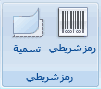إذا كنت تعمل باستخدام مستند Word أو مصنف Excel أو عرض PowerPoint تقديمي تم حفظه في مكتبة على موقع Microsoft Office SharePoint Server 2007 حيث يكون النهج الذي يتطلب إدراج رمز شريطي ساري المفعول كجزء من نهج إدارة المعلومات، فقد تحتاج إلى إدراج رمز شريطي في ملف النظام عند حفظه أو طباعته.
هام: تم إيقاف الرموز الشريطية في SharePoint 2013 والإصدارات الأحدث.
عند تحميل ملف إلى مكتبة مستندات تحتوي على نهج رمز شريطي، تتم إضافة رمز شريطي إلى خصائص العنصر (بيانات التعريف) ولكن لا يتم إدراجه في الملف نفسه. فقط عندما تختار تحرير المستند ثم حفظه أو طباعته، يكون الرمز الشريطي المدرج في الملف كصورة. عند استخدام المستندات المطبوعة التي تحتوي على هذه الرموز الشريطية، يمكنك استخدام معلومات الرمز الشريطي المعروضة في المستند للبحث عن النسخة الأصلية للمستند وتحديد موقعها على موقع Office SharePoint Server 2007. وهذا يعني أنه يمكنك بسهولة عرض جميع مهام سير العمل وبيانات التعريف ومحفوظات التدقيق والمعلومات الأخرى المقترنة.
لا يمكنك إدراج رمز شريطي في مستند حتى يقوم مسؤول الموقع أو مدير القائمة بتكوين النهج المناسب للمكتبة. إذا كان مثل هذا النهج موجودا، يظهر الأمر Barcode في علامة التبويب Insert بحيث يمكنك إدراج الرموز الشريطية.
لا يتم تعيين رمز شريطي لأي مستند موجود بالفعل في القائمة أو المكتبة عند إنشاء النهج (وبالتالي لا يمكن إدراجه) حتى يتم سحب المستند وسحبه مرة أخرى. يتم تعيين الرموز الشريطية تلقائيا للمستندات التي تم تحميلها إلى قائمة أو مكتبة مع نهج رمز شريطي ساري المفعول بالفعل والتي يمكن إدراجها على الفور.
عندما يقوم مسؤول الموقع أو مالك القائمة بتكوين نهج رمز شريطي لقائمة أو مكتبة، يتم إنشاء الرموز الشريطية تلقائيا على الخادم للعناصر أو المستندات الموجودة في تلك القائمة أو المكتبة عند تحميل العناصر أو المستندات أو تحريرها.
اعتمادا على كيفية تكوين نهج الرمز الشريطي، قد يطلب منك أيضا إدراج صور الرمز الشريطي في المستندات الموجودة في المكتبات على موقع SharePoint.
-
إذا لم تكن المكتبة مفتوحة بالفعل، فانقر فوق اسمها على شريط التشغيل السريع.
إذا لم يظهر اسم المكتبة على شريط التشغيل السريع، فانقر فوق عرض كافة محتويات الموقع، ثم انقر فوق اسم المكتبة.
-
أشر إلى المستند الذي تريده، وانقر فوق السهم الذي يظهر، ثم انقر فوق خيار التحرير لاسم برنامج Office — على سبيل المثال، تحرير في Microsoft Office Word.
-
ضع المؤشر في الموقع في المستند حيث تريد إدراج الرمز الشريطي.
-
على علامة التبويب إدراج ، في مجموعة الرمز الشريطي ، انقر فوق الرمز الشريطي.
ملاحظة: يظهر الأمر Barcode في علامة التبويب إدراج فقط إذا كان نهج الرمز الشريطي ساري المفعول لمستند الخادم.
-
احفظ التغييرات التي قمت بها.
قد تحتوي المكتبة الموجودة على موقع SharePoint على نهج رمز شريطي يتطلب منك إدراج رمز شريطي عند حفظ مستند أو طباعته.
إذا لم يكن المستند يحتوي بالفعل على رمز شريطي عند الحفظ أو الطباعة، فستتم مطالبتك بإدراج رمز. إذا نقرت فوق نعم عند مطالبتك، يتم إدراج الرمز الشريطي في موقع افتراضي.
-
إذا كان الملف للقراءة فقط، يتم إدراج الرمز الشريطي في الموقع الحالي للمؤشر.
-
إذا كان الملف في وضع التحرير، يتم إدراج الرمز الشريطي في موقع افتراضي.
-
في Word يتم إدراج الرمز الشريطي في رأس الصفحة الأولى من المستند.
-
في Excel يتم إدراج الرمز الشريطي في الخلية الأولى في ورقة العمل الأولى في المصنف.
-
في PowerPoint يتم إدراج الرمز الشريطي في وسط الشريحة الأولى في العرض التقديمي.
-